変換ミスが少なく
iPhoneを使っていると文字変換の際に意図している変換にならない時ってありますよね。
変換をせずに長文で打ち込めば打ち込むほど意図したものになりにくくなっていきます。意図した漢字が出てこなかった時などわざわざ文章を消すのは面倒ですよね。パソコンの場合では文字変換の際に「Shift+矢印キー」で変換にかけたい文字を区別させることができます。
これと同じようにiPhoneの文字変換でも同じことができると便利ですよね。
実はとっても簡単なやり方で変換する文字を区切る方法があるんです。知っているようで知らないテクニックですが、これさえ覚えれば変換ミスや無駄な操作が少なくなって変換ストレスもなくなりますよ!
というわけで今回はiPhoneの文字変換をちょっとでも楽にするテクニックをご紹介いたします。
※動作確認環境:iPhone 6(iOS 9.3.3)
変換テクニックのやり方
事例
まずはこちらの事例をご覧ください。
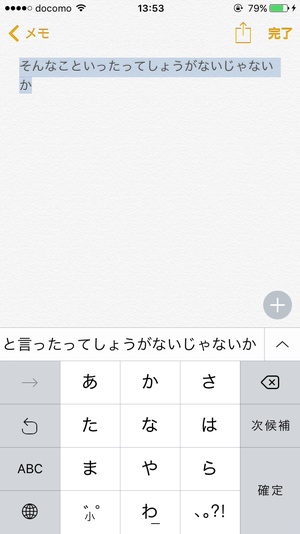
「そんなこといったってしょうがないじゃないか」というどこかで聞いたことのあるようなフレーズを打とうとした時に、普通の場合は「そんなこと言ったってしょうがないじゃないか」と変換する場合がほとんどでしょう。
これだったら特になにもせず一発変換できるので問題はありません。
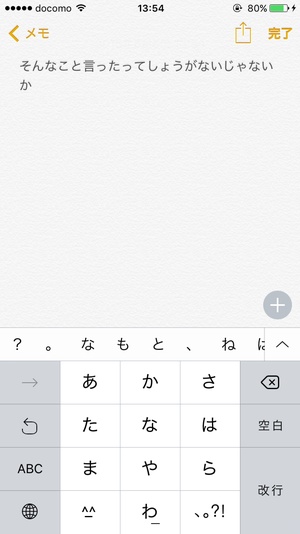
しかし、「そんなこと言ったって生姜無いじゃないか」と打ちたかった場合はどうでしょう。
これだと一発変換は到底できませんし、変換候補から少しずつ探していくのも大変です。面倒になって最初から打ち直すなんてことしたら余計に時間がかかってしまいます。
こんな時に変換できる文字を区切れたらいいですよね?
変換文字を区切る
パソコンの「Shift+矢印キー」のように変換したい文字を区切る方法は簡単です。
まずは普通に「そんなこといったってしょうがないじゃないか」という文字を変換することなく打ち込みます。変換をする前は文字の後ろに水色の背景色が出てくると思いますが、その時に変換したい文字の最後をタップします。
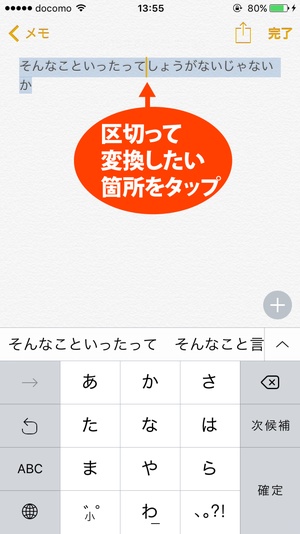
この場合だと「そんなこといったって」までを変換しようとしています。
すると、「そんなこといったって」の変換候補が出てきてその箇所だけ変換できるようになります。
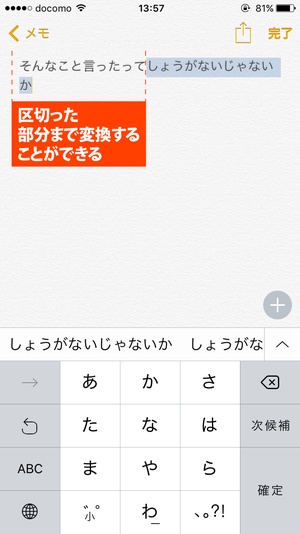
同じように、今度は「しょうが」だけを変換したいと思います。
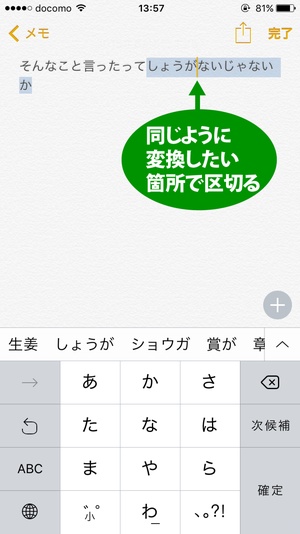
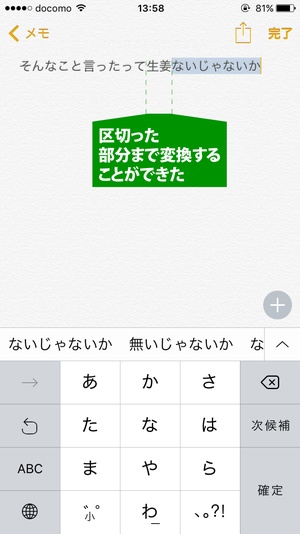
「しょうが」の最後の部分をタップすることで「しょうが」に関する検索候補が出てきて「生姜」だけを区切って変換することができました。これなら紛らわしい言葉や変換しにくい言葉もミスなく打つことができますね。
あとは最後まで変換すれば完了です。
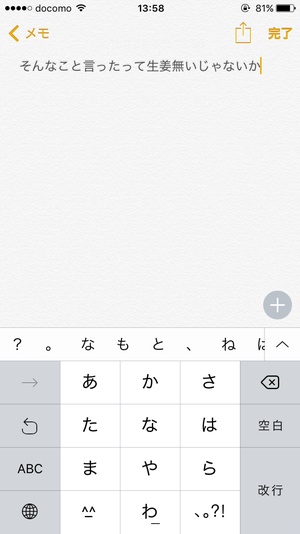
このテクニックさえ使えば文字変換が非常に楽になります。
文字をちょっとずつ変換してた人や、正確に変換されずに打ち直してたという人は試してみてくださいね!
まとめ
よく「お母さんからのメール」という面白い変換ミスがTwitterなどで話題になりますよね。
あれはあれで面白くほんわかするのでもっと変換ミスしてほしい(笑)ものですが、文字を素早く打ちたい若者や仕事で使っている人には変換がストレスになったりしますよね。一番は変換の精度が上がることが望ましいのでしょうが、コンピューターも急に成長してくれるわけではありません。便利になっていく世の中ですが、こういう作業くらいは人間の力でやってもいいんじゃないかなと思います笑。
ちょっとしたテクニックでコンピューターの弱点をカバーしてあげましょう!
スポンサーリンク
